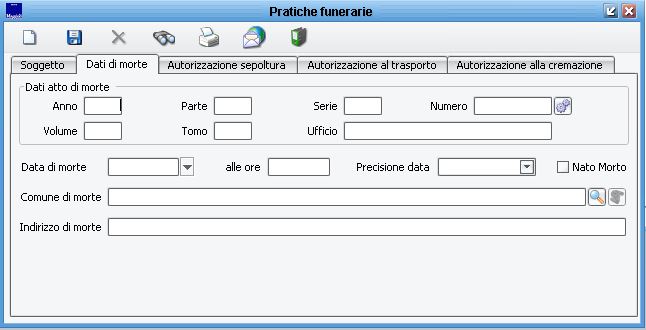Differenze tra le versioni di "Gestione Pratiche Funerarie"
imported>Andrea Fabbri |
imported>Andrea Fabbri |
||
| Riga 28: | Riga 28: | ||
[[File:STC_praticafuneraria_datimorte.JPG]]<br> | [[File:STC_praticafuneraria_datimorte.JPG]]<br> | ||
Come già indicato nel [[#Apertura della pratica|precedente capitolo]], a seconda delle circostanze si dovrà procedere come segue: | Come già indicato nel [[#Apertura della pratica|precedente capitolo]], a seconda delle circostanze si dovrà procedere come segue: | ||
* '' | * ''Redatta a seguito di Atto di Morte'': | ||
* '' | si caricano manualmente gli estremi dell'Atto di morte precedentemente redatto. | ||
* ''Redatta prima dell'Atto di Morte'': | |||
1. lasciando vuoti i campi relativi all'Atto, il programma proporrà, in fase di redazione, di associare l'Atto di Morte alle Pratiche Funerarie prive di questi dati.<br> | 1. lasciando vuoti i campi relativi all'Atto, il programma proporrà, in fase di redazione, di associare l'Atto di Morte alle Pratiche Funerarie prive di questi dati.<br> | ||
2. popolando i campi ''"Anno"'', ''"Parte"'' e ''"Serie"'' si potrà cliccare il tasto [[File:Ingranaggio.jpg]] per far sì che il programma proponga il prossimo numero di atto disponibile. In questo modo, quando si andrà a redigere l'Atto di Morte, il programma assocerà automaticamente l'Atto alla Pratica, desumendo da questa gli estremi del soggetto e tutti i dati noti utili. | 2. popolando i campi ''"Anno"'', ''"Parte"'' e ''"Serie"'' si potrà cliccare il tasto [[File:Ingranaggio.jpg]] per far sì che il programma proponga il prossimo numero di atto disponibile. In questo modo, quando si andrà a redigere l'Atto di Morte, il programma assocerà automaticamente l'Atto alla Pratica, desumendo da questa gli estremi del soggetto e tutti i dati noti utili.<br><br> | ||
Nella parte inferiore dell'etichetta si procederà a caricare i dati dell'Evento. La compilazione di questi dati è utile sia alla redazione delle stampe associate alla Pratica sia perché questi, in caso si proceda poi alla redazione del relativo Atto, verranno qui riportati automaticamente. | |||
===Autorizzazione sepoltura=== | ===Autorizzazione sepoltura=== | ||
Versione delle 11:28, 23 apr 2020
| Demografico | Anagrafe | Stato Civile | Elettorale | Leva | Sportello | Giudici Popolari | Cimiteri | Videotutorial |
|---|
| Pagina Wiki in allestimento |
| clicca qui per tornare alla pagina principale |
Introduzione
Con il termine "Pratica Funeraria" si intende la procedura che consente di gestire una serie di adempimenti da assolvere a seguito di decessi avvenuti sul territorio comunale o per decesso di soggetti residenti.
Tali adempimenti, eseguibili dalla funzione posizionata sul menù di Stato Civile alla voce "Atti - Pratiche funerarie - Gestione pratiche", potrebbero essere da eseguire a seguito di redazione di Atti di Morte o antecedentemente a questi.
Gli adempimenti gestibili con questa funzione sono riassumibili in queste principali casistiche:
- Autorizzazioni alla Sepoltura
- Autorizzazioni al Trasporto
- Autorizzazioni alla Cremazione
Apertura della pratica
L'apertura della pratica può avvenire in circostanze diverse:
- a seguito della formazione dell'Atto di morte: sarà possibile agganciare la Pratica Funeraria all'Atto già archiviato
- prima della redazione dell'Atto di morte: con la pre-assegnazione di questo
- prima della redazione dell'Atto di morte: con successivo collegamento a questo
Indipendentemente dalle circostanze, l’iter da seguire per la creazione di una nuova Pratica Funeraria si sviluppa in maniera similare e occorre procedere usando la voce di menù "Atti -> Pratiche funerarie -> Gestione pratiche". Verrà presentata una finestra come segue:
Soggetto
La maschera si presenta già pronta per il caricamento di una nuova pratica e si predispone sull'etichetta "Soggetto". Come intuibile, occorre ricercare il soggetto "deceduto" cui associare la Pratica Funeraria.
Questa si esegue compilando tutti o parte dei dati anagrafici conosciuti per poi cliccare sul tasto ![]() posizionato all'interno dell'etichetta "Soggetto". La ricerca verrà effettuata sull'Indice Generale e, se non restituisse risultati, la procedura si predisporrà per la creazione di una nuova Anagrafica.
posizionato all'interno dell'etichetta "Soggetto". La ricerca verrà effettuata sull'Indice Generale e, se non restituisse risultati, la procedura si predisporrà per la creazione di una nuova Anagrafica.
Indipendentemente dall'esito si suggerisce di compilare tutti i dati noti al momento della redazione.
Dati di morte
Su questa etichetta si procede ad associare la Pratica Funeraria all'Atto di Morte ed ai relativi dati di Evento.
Come già indicato nel precedente capitolo, a seconda delle circostanze si dovrà procedere come segue:
- Redatta a seguito di Atto di Morte:
si caricano manualmente gli estremi dell'Atto di morte precedentemente redatto.
- Redatta prima dell'Atto di Morte:
1. lasciando vuoti i campi relativi all'Atto, il programma proporrà, in fase di redazione, di associare l'Atto di Morte alle Pratiche Funerarie prive di questi dati.
2. popolando i campi "Anno", "Parte" e "Serie" si potrà cliccare il tasto ![]() per far sì che il programma proponga il prossimo numero di atto disponibile. In questo modo, quando si andrà a redigere l'Atto di Morte, il programma assocerà automaticamente l'Atto alla Pratica, desumendo da questa gli estremi del soggetto e tutti i dati noti utili.
per far sì che il programma proponga il prossimo numero di atto disponibile. In questo modo, quando si andrà a redigere l'Atto di Morte, il programma assocerà automaticamente l'Atto alla Pratica, desumendo da questa gli estremi del soggetto e tutti i dati noti utili.
Nella parte inferiore dell'etichetta si procederà a caricare i dati dell'Evento. La compilazione di questi dati è utile sia alla redazione delle stampe associate alla Pratica sia perché questi, in caso si proceda poi alla redazione del relativo Atto, verranno qui riportati automaticamente.
Autorizzazione sepoltura
DATA, ORA, NUMERO
Inserire data ora e numero dell’autorizzazione alla sepoltura. Premere il tasto ![]() per attribuire in automatico il numero progressivo annuale.
per attribuire in automatico il numero progressivo annuale.
SEPOLTURA DOPO Il programma in automatico presenta la dicitura ‘ventiquattro ore’ che comunque l’utente può sempre modificare.
TIPO SEPOLTURA
Il programma consente la scelta tra inumazione e tumulazione.
OGGETTO SEPOLTURA Il programma consente la scelta tra salma, cadavere, parti, ossa e ceneri.
DATA, ORA SEPOLTURA Inserire la data e l’ora di sepoltura.
NOTE In questo campo descrittivo è possibile inserire tutte le note accessorie all’autorizzazione di sepoltura.
DATI AUTORIZZAZIONE AL TRASPORTO
DATA, ORA, NUMERO
Inserire data ora e numero dell’autorizzazione al trasporto. Premere il tasto ![]() per attribuire in automatico il numero progressivo annuale.
per attribuire in automatico il numero progressivo annuale.
DATA NULLA OSTA ASL Inserire la data in oggetto.
OGGETTO TRASPORTO Il programma consente la scelta tra salma, cadavere, parti, ossa e ceneri.
DAL COMUNE DI Indicare il comune di partenza del trasporto.
AL COMUNE DI Indicare il comune di destinazione del trasporto.
CIMITERO DI DESTINAZIONE Indicare per esteso la descrizione del cimitero.
ITINERARIO Indicare il percorso del trasporto.
DATA, ORA TRASPORTO Indicare data e ora del trasporto.
TARGA AUTOMEZZO Indicare la targa del veicolo che effettua il trasporto
INCARICATO Indicare cognome e nome dell’individuo incaricato del trasporto.
DATI AUTORIZZAZIONE ALLA CREMAZIONE
DATA, ORA, NUMERO
Inserire data ora e numero dell’autorizzazione alla cremazione. Premere il tasto ![]() per attribuire in automatico il numero progressivo annuale.
per attribuire in automatico il numero progressivo annuale.
COMUNE DI CREMAZIONE Indicare il comune in cui viene eseguita la cremazione.
DESTINAZIONE DELLE CENERI Indicare il comune di tumulazione delle ceneri.
OGGETTO CREMAZIONE Il programma consente la scelta tra salma, cadavere, parti, ossa e ceneri.
Inserimento pratica dopo redazione atto
Dopo aver stampato l’atto e tutti gli adempimenti ad esso legato compare la domanda se si vuole registrare anche la pratica funeraria; in caso affermativo si presenta la maschera della pratica funeraria con tutti i dati desumibili dall’atto di morte già compilati. Questo automatismo e’ presente soltanto per gli atti di morte in parte 1 ed in parte 2 serie B.
Stampe della pratica
Dando per scontato che, ogni volta che l'utente accede alla pratica, lo faccia anche per produrre delle stampe, alla finestra della pratica è stato collegato un menu di stampa; alcune di queste stampe sono soggette all'imposta di bollo e quindi sfruttano la funzione di servizio che registra la riscossione. Le stampe che vengono sottoscritte dall'ufficiale di stato civile ne propongono il nome, valorizzandolo con lo stesso criterio utilizzato per la gestione degli atti.
Una volta premuto ![]() compare il menù di stampa:
compare il menù di stampa:
Tutte queste stampe sono in formato A4 ed è possibile personalizzarne l’intestazione della firma dai parametri.